Rumah >Tutorial sistem >Siri Windows >Bagaimana untuk menyelesaikan masalah bahawa resolusi komputer WIN10 tidak boleh diubah
Bagaimana untuk menyelesaikan masalah bahawa resolusi komputer WIN10 tidak boleh diubah
- PHPzke hadapan
- 2024-04-24 10:40:12696semak imbas
Soalan: Mengapa saya tidak boleh menukar resolusi skrin pada komputer Windows 10 saya? Pengenalan: Menukar peleraian skrin anda ialah langkah penting dalam menyesuaikan tetapan paparan anda untuk mengoptimumkan pengalaman visual anda. Walau bagaimanapun, apabila anda mendapati bahawa anda tidak boleh mengubah resolusi, ia mungkin disebabkan oleh beberapa faktor. Panduan: Untuk membantu anda menyelesaikan isu ini, artikel ini memperincikan pelbagai sebab mengapa peleraian tidak boleh diubah dan menyediakan panduan langkah demi langkah untuk membantu anda melaraskan semula tetapan paparan anda dan memulihkan kesan visual yang anda inginkan. Teruskan membaca untuk mengetahui punca masalah dan penyelesaian yang berkesan.
1 Masukkan desktop WIN10, klik kanan ikon [PC ini] dan pilih Properties untuk dibuka.

2 Klik [Pengurus Peranti] di sebelah kiri antara muka yang baru muncul untuk membukanya.
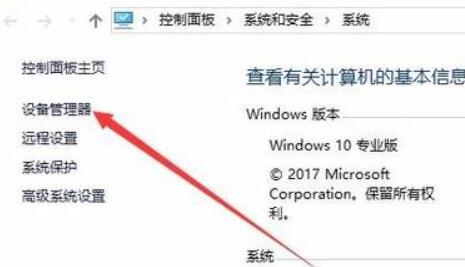
3 Klik [Display Adapter] dalam antara muka Pengurus Peranti, dan kemudian kita boleh melihat pemacu yang berkaitan untuk kad grafik.

4. Klik kanan pemandu dan pilih [Kemas Kini Pemandu] untuk meneruskan ke langkah seterusnya.
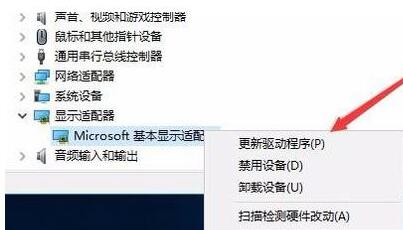
5 Klik [Semak imbas komputer saya untuk perisian pemacu] dalam pilihan kemas kini pop timbul dan teruskan ke langkah seterusnya.

6 Klik butang [Semak imbas] dalam antara muka pop timbul, pilih pemacu kad grafik sedia ada, klik butang Seterusnya, dan tunggu pemacu dipasang.
Atas ialah kandungan terperinci Bagaimana untuk menyelesaikan masalah bahawa resolusi komputer WIN10 tidak boleh diubah. Untuk maklumat lanjut, sila ikut artikel berkaitan lain di laman web China PHP!

